Clipchamp ビデオ エディターは、2023 年 10 月に開始されて以来、Microsoft 365 商用のお客様と、2024 年 7 月からロールアウトを行う 教育機関のお客様 向けに提供されています。
作業の開始に役立つ、それに関する一般的な質問の一覧、職場または学校アカウントでの使用方法、アクセス場所、Microsoft 365 プラン、他の Microsoft 製品との統合方法などを収集しました。
製品の進化と新しいリリースの公開に伴い、この FAQ を時間の経過と共に更新します。
Microsoft 365 管理者の場合は、「組織内のユーザーの Clipchamp アクセスを管理する方法」を参照してください。
よく寄せられる質問
-
職場または学校のアカウントで Clipchamp を使用することと、個人アカウントで Clipchamp を使用する場合の違いは何ですか?
-
Stream を使用して Clipchamp プロジェクトからトランスクリプト、チャプター、またはその他のメタデータをインポートまたはエクスポートできますか?
職場または学校のアカウントで Clipchamp を使用することと、個人アカウントで Clipchamp を使用する場合の違いは何ですか?
Clipchamp の個人用バージョンは、Windows 10 または Windows 11 用の Clipchamp アプリを使用して、個人用アカウントでスタンドアロンで使用できます。 また、https://app.clipchamp.com の Edge または Chrome ブラウザーでも使用でき、無料および有料アカウントレベルがあります。 このバージョンの Clipchamp のプレミアム機能の一部は、Microsoft 365 個人および家族サブスクリプションの一部としても利用できます。
対照的に、Clipchamp の作業バージョンの 標準プランは、次の Microsoft 365 ビジネスおよび教育ライセンスに含まれるサービスです。
|
Microsoft 365 Business SKU |
Microsoft 365 Education SKU (2024 年 7 月から) |
|---|---|
|
Microsoft 365 E3 |
Microsoft 365 Education A3 |
|
Microsoft 365 E5 |
Microsoft 365 Education A5 |
|
Microsoft 365 Business Standard |
Microsoft 365 Education A3 学生の使用特典 |
|
Microsoft 365 Business Premium |
Microsoft 365 Education A5 学生の使用特典 |
|
Microsoft 365 E3 の追加機能 |
Microsoft 365 A3 の追加機能 |
|
Microsoft 365 E5 の追加機能 |
Microsoft 365 A5 の追加機能 |
既定では、これらの Microsoft 365 ライセンスのいずれかが組織によって割り当てられているユーザーに対して、Clipchamp for work が有効になっています。
職場サブスクリプション プランの新しい Clipchamp
2023 年 12 月の初め以降、 Clipchamp Standard は上記の Microsoft 365 ライセンスの一部であるだけでなく、新しい Clipchamp Premium プランは Microsoft 365 Enterprise または Business アドオンとして利用できます。 上記のいずれかのライセンス プランのお客様は、Clipchamp Premium を購入して追加の機能にアクセスできます。
Clipchamp Standard および Clipchamp Premium は、上記の Microsoft 365 ライセンス プランのどれにも参加していない職場ユーザーのスタンドアロン サブスクリプションとしても利用できます。 詳細については、 このお知らせを参照してください。
可用性に関するその他の注意事項
-
Clipchamp は、Office 365 SKU にサービスとして追加されません。 ただし、Office 365 SKU のサブスクライバーは、スタンドアロン ライセンスとして Clipchamp を購入できます。
-
Microsoft 365 E3/E5 (および A3/A5) の追加機能ライセンスは、Microsoft 365 E3/E5 (および A3/A5) オリジナル SKU のサブスクライバーが利用できます。 詳細については、この 技術コミュニティのブログ投稿を参照してください。
-
追加の Microsoft 365 SKU で利用可能な可能性を含む Clipchamp リリースの詳細については、 Microsoft 365 ロードマップに従ってください。
どのバージョンに参加しているかを確認するにはどうすればよいですか?
Clipchamp の 作業バージョン には、すべてのビデオ編集プロジェクトの一覧を表示する Microsoft 365 ランディング ページがあります。 これは、Edge または Chrome の https://www.microsoft365.com/launch/clipchamp/ で使用でき、Windows 用 Clipchamp デスクトップ アプリを起動した後、職場または学校の Microsoft アカウントでログインします。
このバージョンの Clipchamp は、組織/雇用主/教育機関によって管理されている職場または学校の Microsoft アカウントを持っている場合にのみ使用できます。
ブラウザーで作業バージョンを使用している場合、Web アドレスは組織の SharePoint または OneDrive (https://contoso.sharepoint.com など) のアドレスです。
対照的に、 Clipchamp の個人用バージョンには、この段階では Microsoft 365 ランディング ページがありません。 利用可能なすべてのアプリが表示されている Microsoft 365 ホームページで、[Clipchamp] を選択すると、https://app.clipchamp.com で Clipchamp の個人用バージョンに microsoft365.com できなくなります。
個人または家族の Microsoft アカウント、電子メール (マジック リンク ログイン方法を使用)、またはメール/パスワードの組み合わせで個人用バージョンにアクセスできます。 Windows 用 Clipchamp デスクトップ アプリで、個人用 Microsoft アカウントを使用して個人用バージョンにログインします。
最後に、この段階では、個人用バージョンで利用できる機能がいくつかありますが、まだ作業バージョンでは使用できません。 「 Clipchamp の作業バージョンと個人用バージョンの機能の比較」を参照してください。
職場または学校アカウントで Clipchamp にアクセスできるのはいつですか?
Clipchamp がアカウントに既に表示されているかどうかは、所属している Microsoft 365 組織で有効になっているかどうかによって異なります。また、組織がサブスクライブしている Microsoft 365 のビジネスライセンスまたは教育ライセンスにも依存します。
Microsoft 365 アプリに Clipchamp がまだ表示されていない場合は、組織内の Clipchamp の可用性について管理者に問い合わせてください。
職場または学校のアカウントを持つユーザーが Clipchamp にアクセスできる場所
Clipchamp を起動するには、いくつかのエントリ ポイントがあります。 一部は現在利用可能です。他のユーザーは時間の経過と共に追加されます。
-
Microsoft 365 アプリ起動ツール
-
Microsoft 365 for the Web の Clipchamp スタート ページ
-
OneDrive と SharePoint 内の Web で、[ 新規] をクリックして、
-
Microsoft Stream では、
-
Windows 用 Clipchamp デスクトップ アプリ (バージョン 3.x から)。
Microsoft 365 アプリ起動ツールの Clipchamp エントリ。
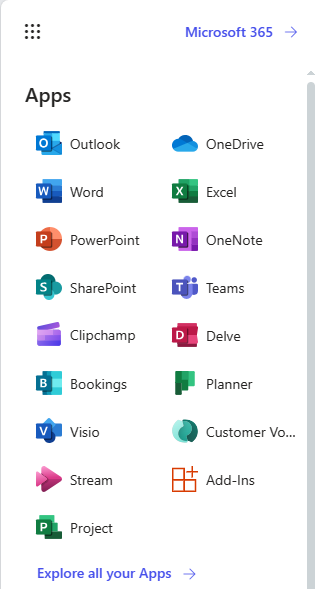
Microsoft 365 for the Web の Clipchamp スタート ページ。 既存の編集プロジェクトのいずれかを選択するか、[空のビデオ] をクリックして新しいプロジェクトを開くことができます。
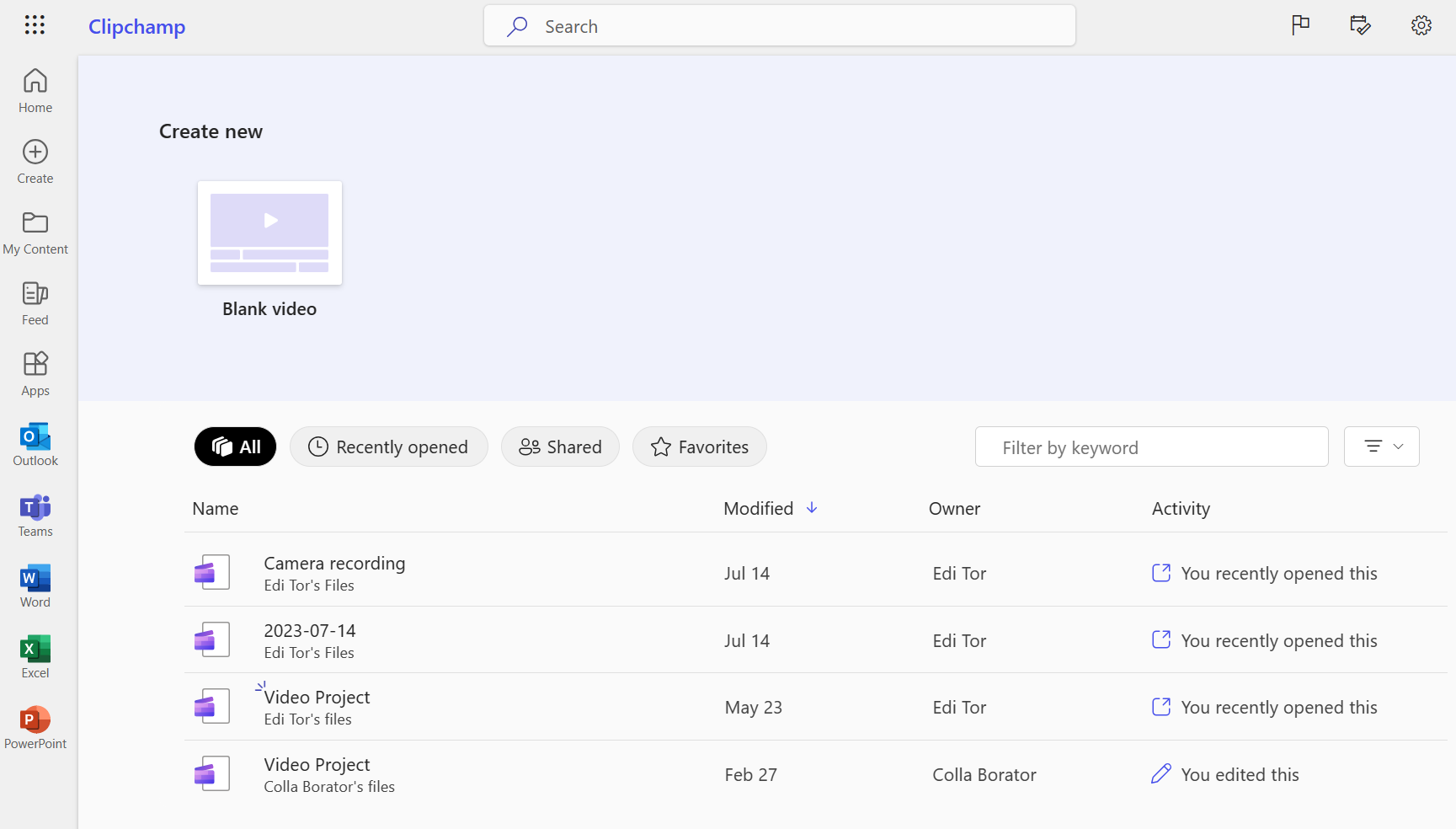
Microsoft 365 の [作成] ページの Clipchamp。
![Microsoft 365 の [作成] ページから Clipchamp を起動する](https://support.content.office.net/ja-jp/media/54f44382-7524-4542-9e6e-7232e971e85b.png)
OneDrive と SharePoint では、[新しい追加] メニューで [Clipchamp video] オプションを使用できます。
新しいブラウザー タブで Clipchamp エディターを起動し、対応する Clipchamp プロジェクトを OneDrive/SharePoint に保存します。
![ドロップダウンから [Clipchamp video] を選択して、新しい編集プロジェクトを開始します](https://support.content.office.net/ja-jp/media/fdbba660-ec26-4a0f-a753-c8f4f8434689.png)
OneDrive と Web 上の SharePoint では、[ マイ ファイル] の既存のビデオ ファイルから Clipchamp プロジェクトを開始することもできます。これを選択し、[クリップシャンで開く] > [編集] を選択します。
Microsoft Stream では、ビデオに必要なアクセス許可がある場合は、Stream ビデオから Clipchamp 編集プロジェクトを開始できます。
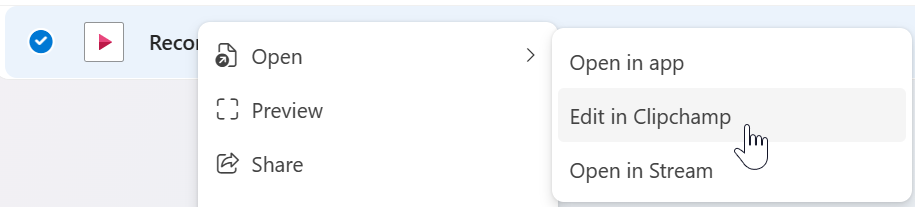
Clipchamp でビデオを編集するにはどうすればよいですか?
開始するには、「ビデオを編集する方法」を参照してください。
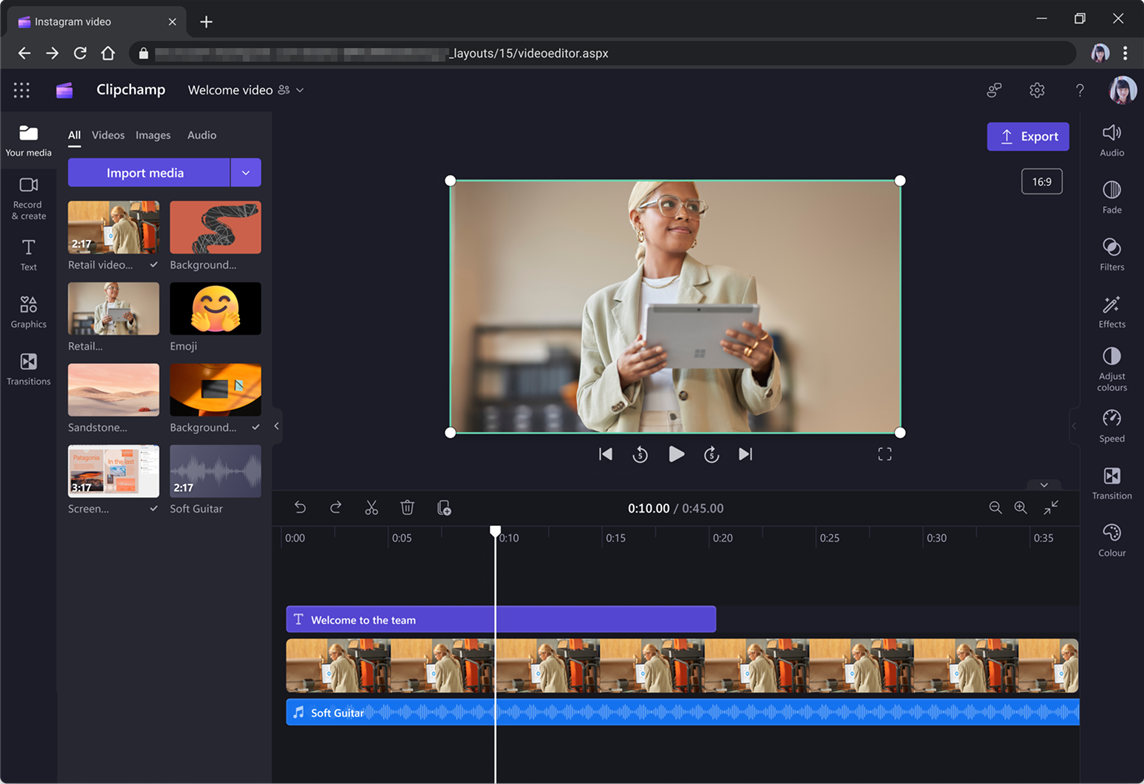
[ マイ メディア ] セクションでは、画像、ビデオ、オーディオなどを読み込むことができます。
メディアをタイムラインにドラッグし、クリップを拡張またはトリミングして目的の期間を調整し、[ 再生] を選択してビデオをプレビューします。 また、画面や Web カメラを記録し、ビデオにテキストを追加することもできます。
編集が完了したら、[ エクスポート] を選択して、プロジェクトの新しいビデオ ファイルを保存します。 この .mp4 ビデオは、コンピューターにダウンロードするか、OneDrive または SharePoint に保存して他のユーザーと共有できます。
個人アカウント用に Clipchamp で作成したプロジェクトを作業バージョンに移動できますか?
いいえ、この段階では不可能です。
Clipchamp デスクトップ アプリケーションは職場と学校のアカウントをサポートしていますか?
バージョン 2.9.x まで、Windows 10 および Windows 11 用の Clipchamp のデスクトップ アプリケーションは、Microsoft の個人アカウントまたはファミリ アカウントのみをサポートしています。
アプリ バージョン 3.x からは、職場と学校のアカウントもサポートされています。 デスクトップ アプリのこの新しいバージョンが一般公開されました。
両方のアカウントの種類が同じ Windows アプリでサポートされているため、ユーザーを "正しい" バージョンの Clipchamp に誘導するためのロジックがいくつか適用されます。 詳細については、「 Windows 用 Clipchamp アプリでの職場アカウントのサポート」を参照してください。
Clipchamp の仕事用バージョンと個人用バージョンで機能は同じですか?
職場または学校アカウントで Clipchamp にアクセスする場合、個人アカウントの Clipchamp に含まれるすべての機能がまだ起動されているわけではありません。 各バージョンとプランの現在の機能セットについては、「Clipchamp の作業バージョンと個人用バージョンの機能の比較」を参照してください。
機能の可用性に関する更新を維持するための最良の方法は何ですか?
追加機能のリリースは、管理者がアクセスできる Microsoft 365 管理メッセージ センターと Microsoft 365 ロードマップで発表されます。
Clipchamp が表示される言語を変更できますか?
Clipchamp は、OneDrive と SharePoint でサポートされている言語で使用でき、管理者がアプリを有効にしている場合は、アプリの言語を変更できます。 優先する言語の選択は、SharePoint の個人用プロファイル ページから行えます。
Windows 用デスクトップ アプリから Clipchamp にアクセスすると、UI の言語は Windows 用に設定した言語によって制御されます。
複数のユーザーが同じビデオを同時に編集できますか?
複数のユーザーが同じビデオを同時に編集することは最初は不可能ですが、プロジェクトは OneDrive または SharePoint を介して 共有したり 、個別の時間に複製または編集したりできます。
Microsoft Stream にはどのような種類の統合が存在しますか?
作業のために Clipchamp からエクスポートされたビデオは、自動的に Stream (SharePoint 上) にアップロードされます。 完成したビデオをエクスポートすると、ユーザーは共有リンクを作成したり、チャプターの設定など、他のさまざまなアクションのために Stream に進んだりできるようになります。
ビデオ ファイルに必要なアクセス権がある場合は、Clipchamp で Stream ビデオを開いて編集することもできます。
Stream を使用して Clipchamp プロジェクトからトランスクリプト、チャプター、またはその他のメタデータをインポートまたはエクスポートできますか?
いいえ、この段階では不可能です。
管理者は Clipchamp の可用性をオフにできますか?
Microsoft 365 管理者は、個々のユーザー、ユーザーのグループ、または組織全体の Clipchamp の可用性を管理 できます。
Clipchamp プロジェクトはどのように保存されますか?
Clipchamp プロジェクトは、OneDrive および SharePoint ドキュメント ライブラリにファイルとして格納されます。 詳細については、「Clipchamp が編集プロジェクトでメディア ファイルを格納および処理する方法」を参照してください。
Clipchamp で Teams 会議の記録を編集できますか?
はい。 録音に移動し、[クリップシャンで開く > 編集] を選択します。 これは、記録に必要なアクセス権がある場合に機能します。
OneDrive でビデオを編集すると、元のビデオ ファイルがすぐに置き換えられるか、更新されますか?
いいえ。 編集したビデオをエクスポートする場合の既定の動作は、元のビデオを特に置き換える場合を除き、新しいビデオを保存することです。










